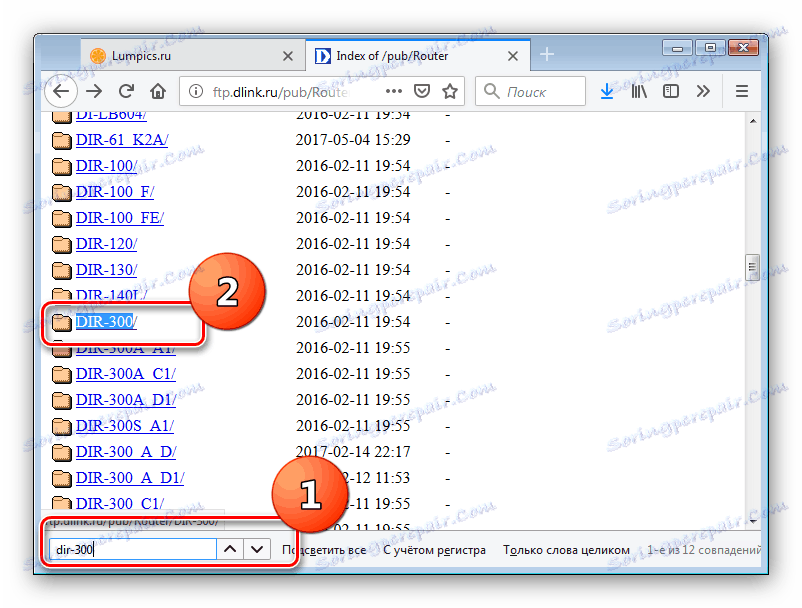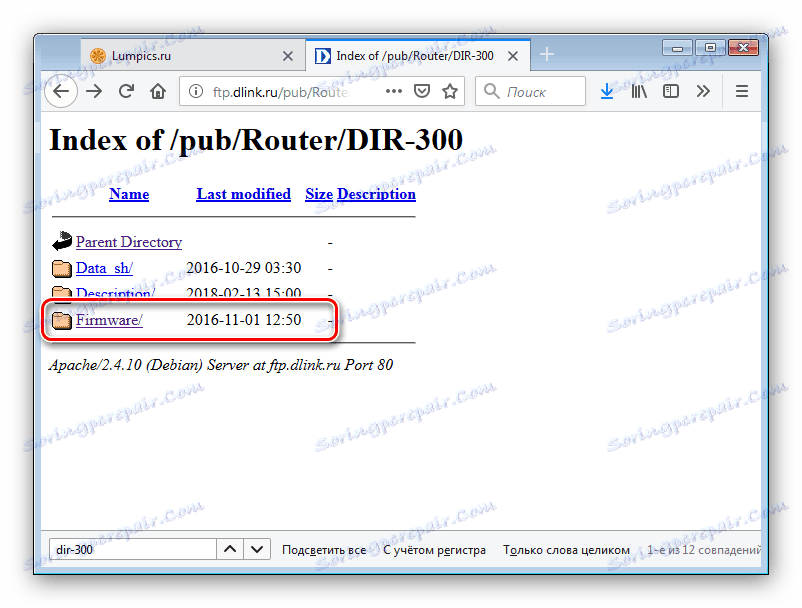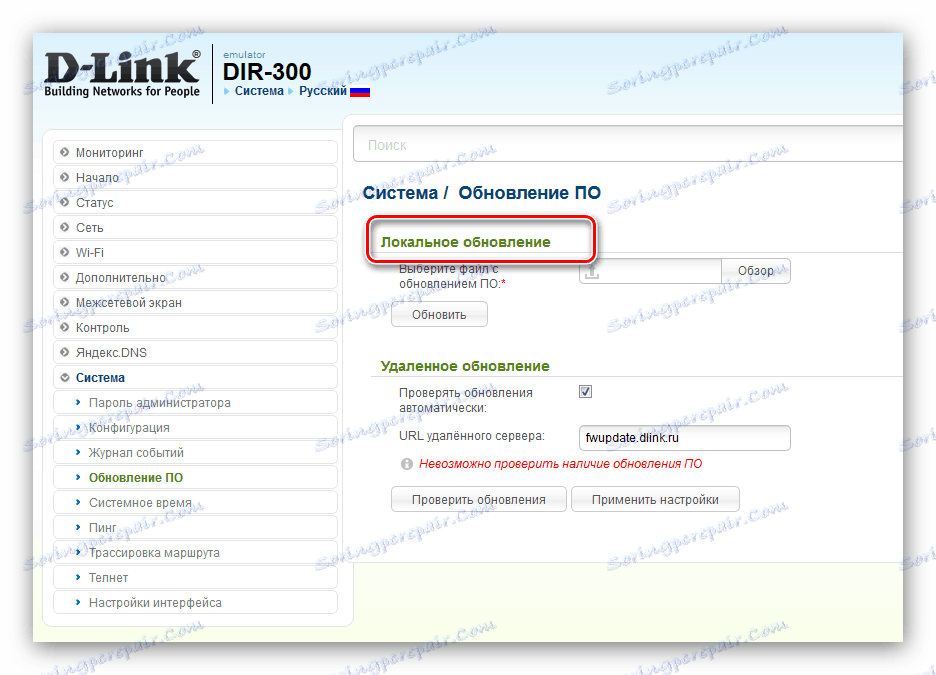D-Link DIR-300 جهاز التوجيه الثابتة
التشغيل العادي لجهاز توجيه الشبكة أمر مستحيل بدون جهاز ثابت مناسب. يوصي المصنعون باستخدام أحدث الإصدارات من البرنامج ، لأن التحديثات تجلب معهم ليس فقط تصحيح الأخطاء ، ولكن أيضًا الميزات الجديدة. أدناه سنخبرك بكيفية تنزيل البرامج الثابتة المحدثة إلى جهاز التوجيه D-Link DIR-300.
طرق D-Link DIR-300 الثابتة
يتم تحديث برنامج جهاز التوجيه المدروس بطريقتين - تلقائي و يدوي. بالمعنى التقني ، الطرق متطابقة تمامًا - يمكن استخدام كلاهما ، ولكن يجب استيفاء عدة شروط لإجراء ناجح:
- يجب توصيل جهاز التوجيه بجهاز كمبيوتر باستخدام سلك التصحيح المرفق ؛
- أثناء الترقية ، يجب تجنب إيقاف تشغيل كل من جهاز الكمبيوتر وجهاز التوجيه نفسه ، نظرًا لأن الإصدار الأخير قد يفشل بسبب وجود برامج ثابتة غير صحيحة.
تأكد من استيفاء هذه الشروط ، ثم انتقل إلى إحدى الطرق الموضحة أدناه.
الطريقة 1: الوضع التلقائي
يؤدي تحديث البرامج في الوضع التلقائي إلى توفير الوقت والعمل ، ولا يتطلب سوى اتصال إنترنت ثابتًا باستثناء الحالات الموضحة أعلاه. يتم تنفيذ الترقيات على النحو التالي:
- افتح واجهة الويب الخاصة بالموجه وقم بتوسيع علامة التبويب System (النظام) ، حيث حدد خيار Software Update (تحديث البرنامج) .
- ابحث عن كتلة تسمى Remote Update . في ذلك ، يجب عليك تحديد العنصر "التحقق من التحديثات تلقائيًا" أو استخدام الزر "التحقق من وجود تحديثات" .
- في حالة اكتشاف تحديثات البرامج الثابتة ، ستتلقى إشعارًا أسفل سطر العنوان الخاص بخادم التحديث. في هذه الحالة ، سيصبح زر "تطبيق الإعدادات" نشطًا - انقر عليه لبدء التحديث.
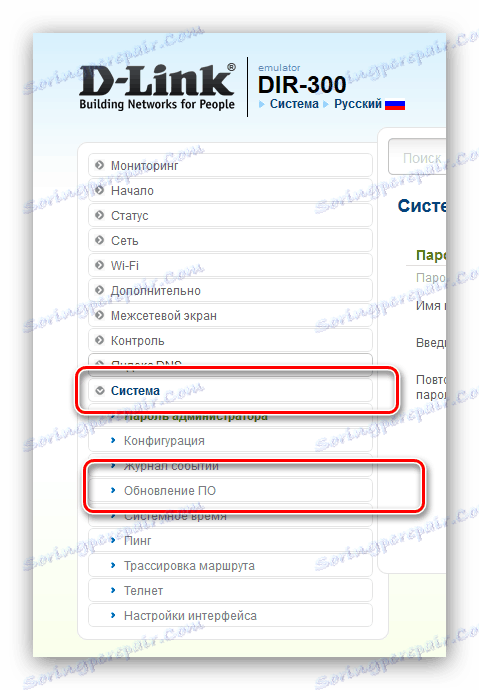
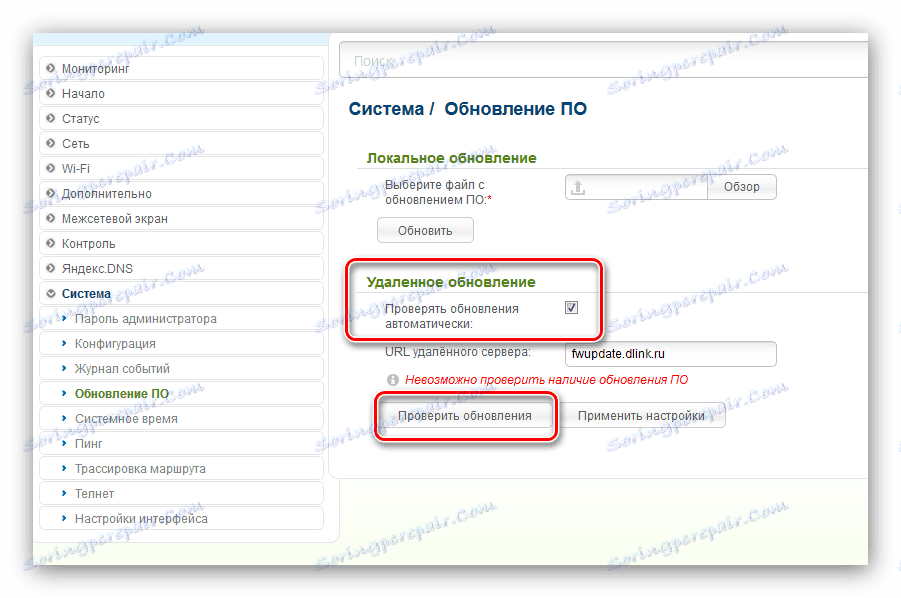
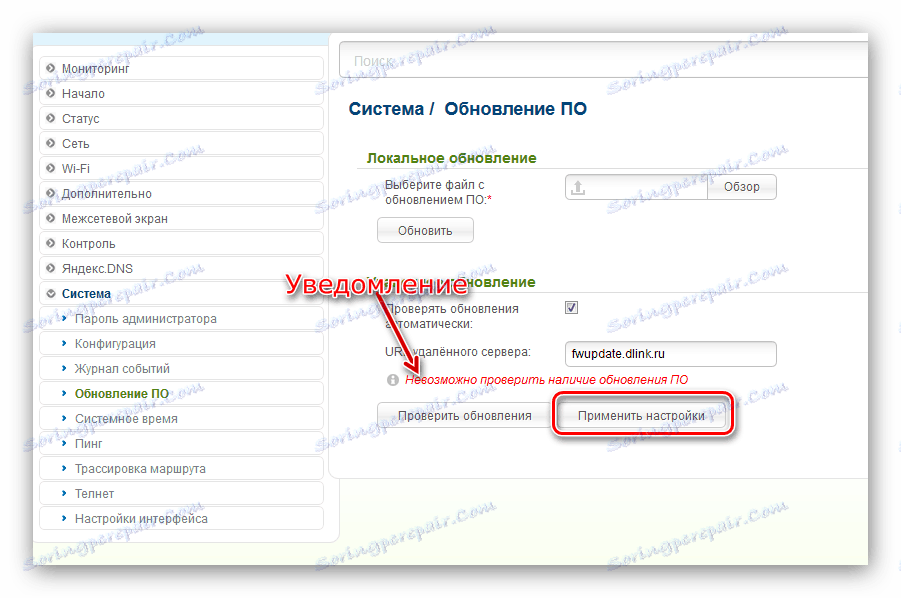
تتم بقية العملية دون تدخل المستخدم. سيستغرق الأمر بعض الوقت ، من 1 إلى 10 دقائق حسب سرعة اتصال الإنترنت. يرجى ملاحظة أنه في عملية تحديث البرامج الثابتة ، قد تحدث الأحداث في شكل إغلاق الشبكة أو تعليق وهمي لجهاز التوجيه. في ظروف تثبيت برنامج نظام جديد هو ظاهرة طبيعية ، لذلك لا داعي للقلق وانتظر فقط حتى النهاية.
الطريقة 2: الطريقة المحلية
يجد بعض المستخدمين أن وضع ترقية البرامج الثابتة اليدوي أكثر كفاءة من الطريقة التلقائية. كلتا الطريقتين موثوقتان تمامًا ، ولكن الميزة التي لا يمكن إنكارها للإصدار اليدوي هي القدرة على الترقية بدون اتصال إنترنت نشط. يحتوي التثبيت المستقل لأحدث برنامج لجهاز التوجيه على التسلسل التالي من الإجراءات:
- تحديد مراجعة الأجهزة للموجه - تتم الإشارة إلى الرقم على ملصق موجود في الجزء السفلي من الجهاز.
- المضي قدما من خلال هذا الرابط على الشركة المصنعة لخادم FTP التحميل والعثور على المجلد مع الملفات إلى جهازك. للراحة ، يمكنك الضغط على Ctrl + F ، وإدخال
dir-300في مربع البحث.![حدد البرامج الثابتة لجهاز التوجيه d-link dir-300]()
تحذير! DIR-300 و DIR-300 مع مؤشرات A ، C و NRU هي أجهزة مختلفة ، وبرامجها الثابتة ليست قابلة للتبادل!
افتح المجلد وانتقل إلى مجلد فرعي "Firmware" .
![تحميل البرامج الثابتة كتالوج لجهاز التوجيه دي-دير dir-300]()
بعد ذلك ، قم بتنزيل البرامج الثابتة المطلوبة بتنسيق BIN في أي مكان مناسب على جهاز الكمبيوتر الخاص بك. - افتح قسم تحديث البرنامج الثابت (الخطوة 1 من الطريقة السابقة) وانظر إلى كتلة "التحديث المحلي" .
![خيارات البرامج الثابتة اليدوية لموجه d-link dir-300 في واجهة الويب]()
الخطوة الأولى هي تحديد ملف البرنامج الثابت - انقر فوق الزر "تصفح" وانتقل إلى الدليل مع ملف BIN الذي تم تنزيله مسبقًا عبر "Explorer" . - استخدم زر "تحديث" لبدء إجراء ترقية البرامج.

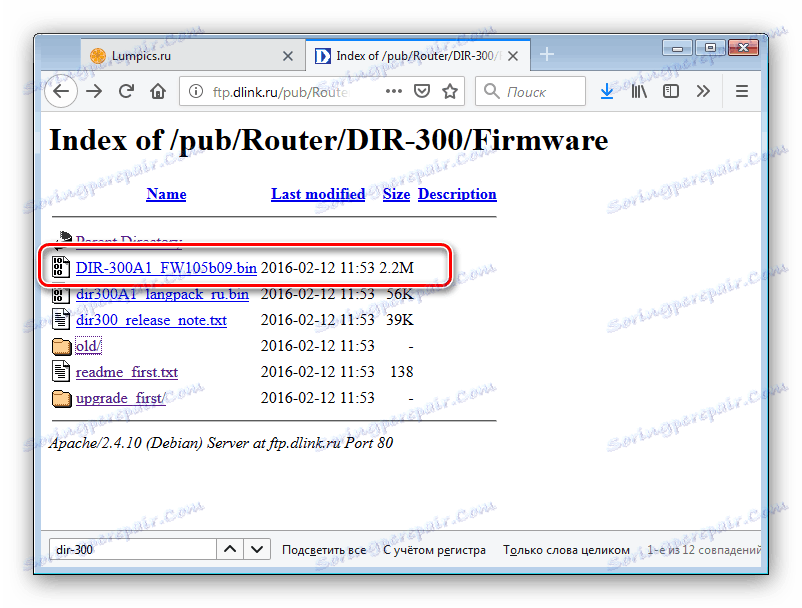
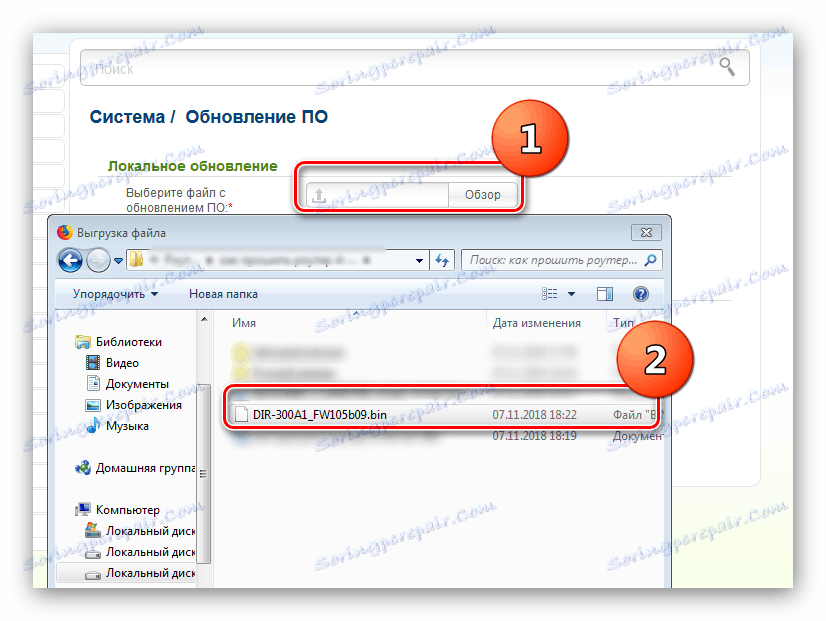
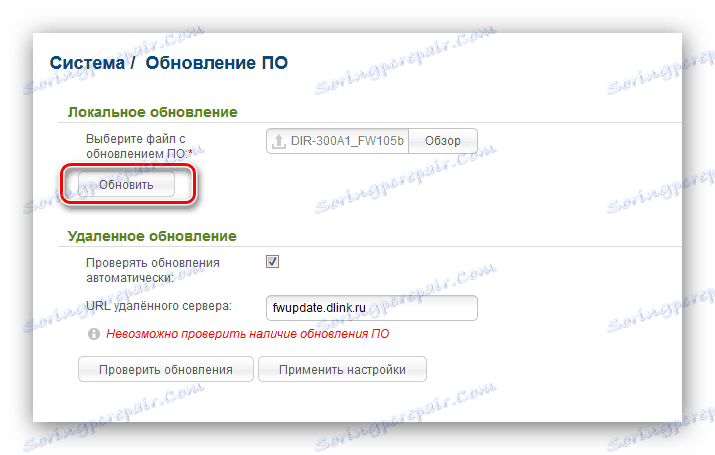
كما هو الحال في التحديث التلقائي ، لا يتطلب الأمر مشاركة إضافية للمستخدم في العملية. يتميز هذا الخيار أيضًا بميزات عملية الترقية ، لذا لا تنزعج إذا توقف جهاز التوجيه عن الاستجابة أو اختفى الإنترنت أو Wi-Fi.
هذا هو المكان الذي لدينا قصة حول البرامج الثابتة D-Link DIR-300 - كما ترون ، لا يوجد شيء صعب في هذا التلاعب. يمكن أن تتمثل الصعوبة الوحيدة في اختيار البرامج الثابتة الصحيحة لمراجعة محددة للجهاز ، ولكن يجب القيام بذلك ، لأن تثبيت النسخة غير الصحيحة سيؤدي إلى إلغاء الموجه.